
Owen Little
0
4834
524
Czy twój iPhone stał się zbyt nieuporządkowany, bolesny, by się na niego gapić, czy po prostu uzależnia? Co powiesz na to, aby nadać mu mini metamorfozę, aby znów była piękna i bardziej użyteczna??
Spróbuj wywrócić telefon na lewą stronę i zachować tylko aplikacje i funkcje, bez których nie możesz się obejść. Podzielimy się kilkoma podstawowymi wskazówkami, które pomogą Ci dostosować iPhone'a za pomocą “mniej znaczy więcej” podejście.
1. Usuń aplikacje, których nie potrzebujesz / których używasz
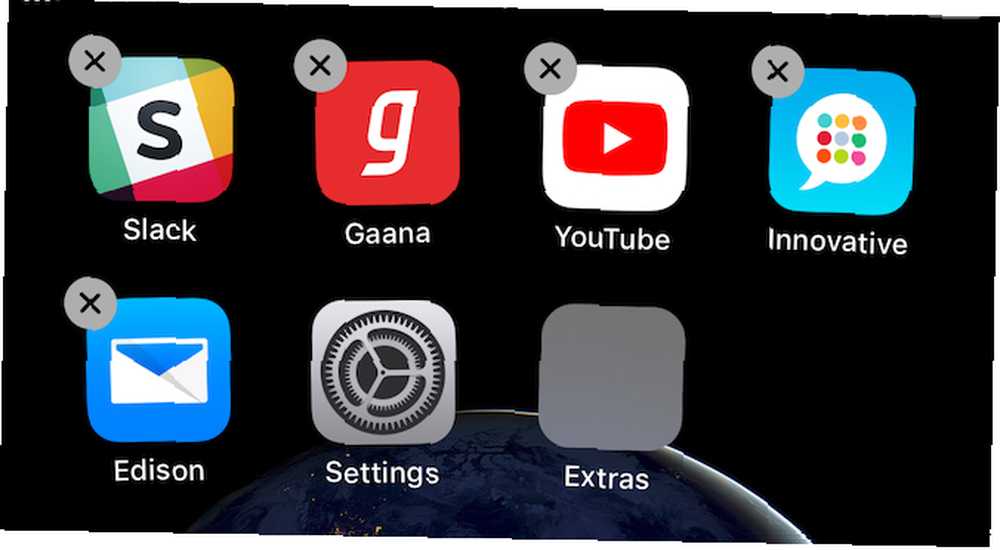
Zacznij od usunięcia zainstalowanych aplikacji, ponieważ brzmiały one interesująco, zabawnie lub użytecznie, ale nigdy się nie zaczęły używać. Zrzuć także te bezużyteczne aplikacje, które kupiłeś, ponieważ były w sprzedaży. Możesz je odzyskać z zakupów w App Store, jeśli będziesz ich potrzebować.
Następnie usuń natywne aplikacje iOS, które nie są potrzebne lub zostały zastąpione przez alternatywne rozwiązania innych firm. Załóżmy, że używasz Evernote do robienia notatek, Gmaila do poczty e-mail i Map Google do nawigacji. W takim przypadku możesz pozbyć się Notatek, Poczty i Map.
Usunięcie niektórych aplikacji Apple może spowodować nieprawidłowe działanie niektórych funkcji telefonu. Zanim więc pozbędziesz się aplikacji giełdowej, sprawdź stronę wbudowanych aplikacji Apple, aby sprawdzić, czy jest to bezpieczne. Ale nie martw się o utratę aplikacji na czas. Możesz je ponownie zainstalować w App Store w dowolnym momencie.
Następnie aplikacje śmieci oferujące nadmiarową funkcjonalność. Na przykład, jeśli masz potężne narzędzie do odtwarzania muzyki i filmów, takie jak VLC, te trzy inne zainstalowane aplikacje odtwarzacza multimediów mogą przejść.
Jak odinstalować lub usunąć aplikację na iPhone'a: Naciśnij i przytrzymaj aplikację, którą chcesz usunąć, aż zacznie się poruszać. Powinieneś zobaczyć malutki X zaznacz w lewym górnym rogu ikony aplikacji. Stuknij, aby odinstalować aplikację. Następnie dotknij innego miejsca na ekranie, aby wyjść z trybu odinstalowywania.
2. Przenieś aplikacje do folderów
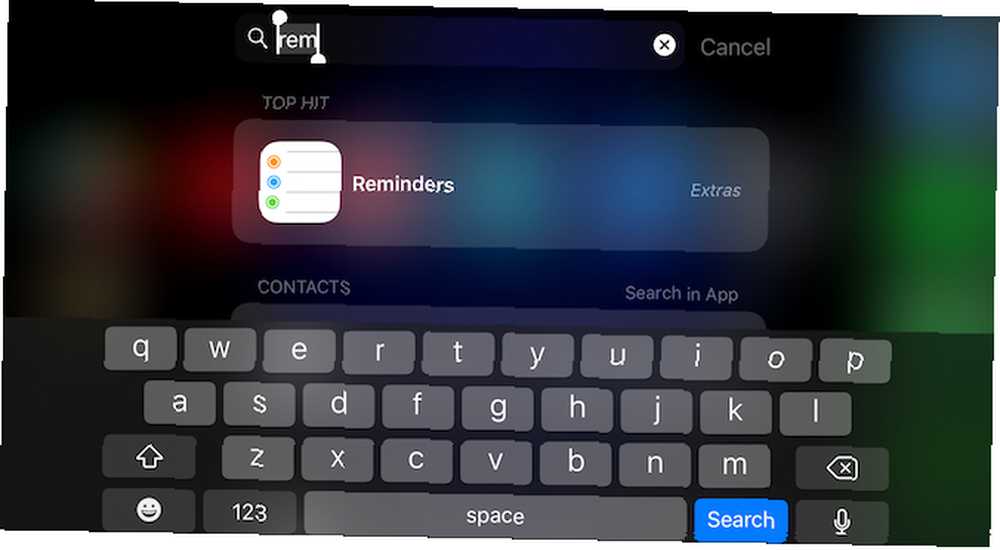
Nie widać zainstalowanej aplikacji w wynikach Spotlight? Może to być spowodowane tym, że Spotlight napotkał problem, który czasami się zdarza. Lub możesz wyłączyć odpowiednie ustawienie.
Aby upewnić się, że aplikacja wyświetla się jak zwykle w Spotlight, odwiedź stronę Ustawienia> Siri i wyszukiwanie. Wybierz nazwę aplikacji z listy w tej sekcji, a następnie włącz przełącznik dla Wyszukiwanie i sugestie Siri.
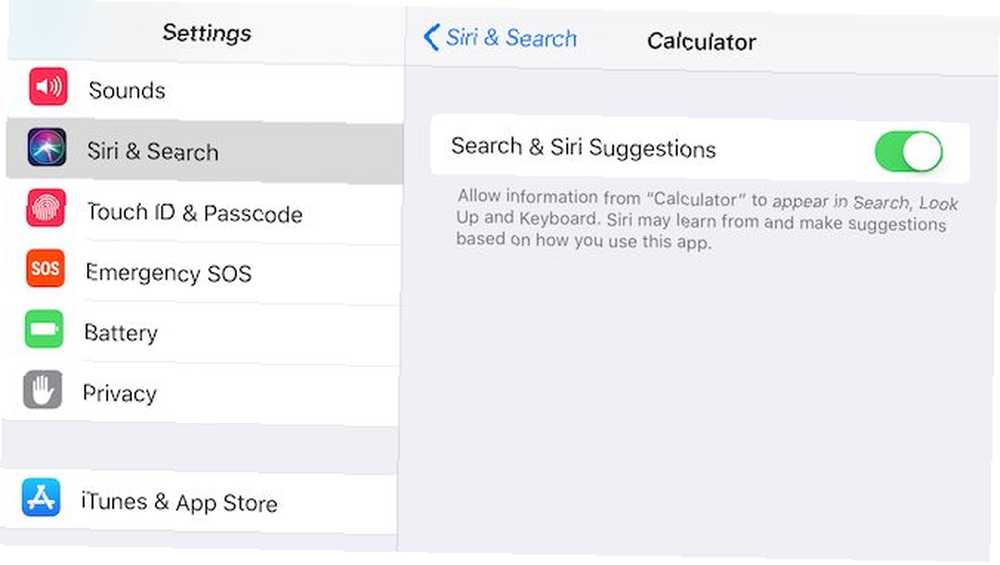
3. Dostosuj Centrum sterowania i ekran widżetów
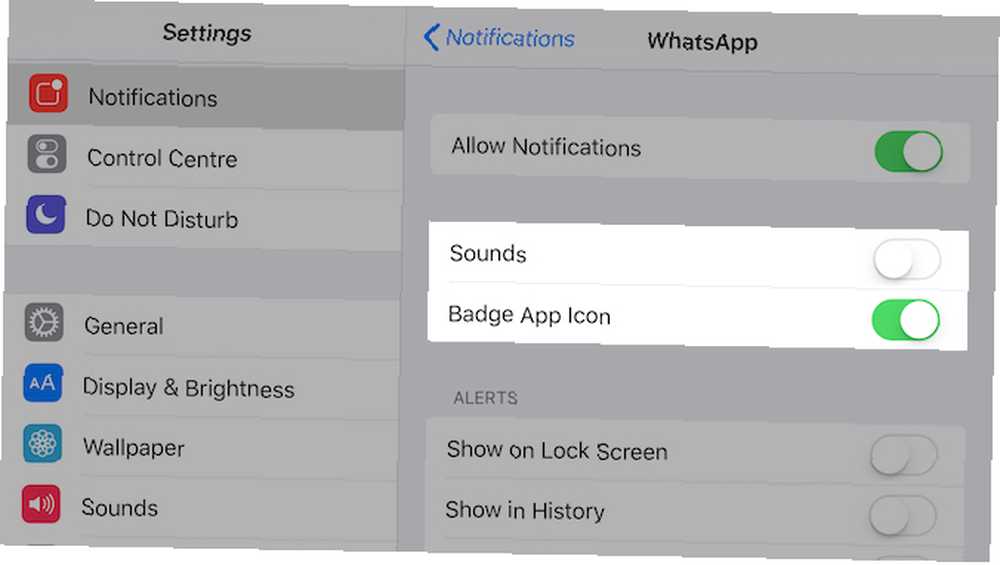
Ping-ping-ping powiadomień może być tak samo rozpraszający jak bałagan wizualny. Znasz to: wyciszanie powiadomień aplikacji. Zmierzać do Ustawienia> Powiadomienia wyłączyć Zezwalaj na powiadomienia suwak dla natrętnych aplikacji jeden po drugim.
Kolejnym krokiem jest przejrzenie listy aplikacji po raz drugi i sprawdzenie, gdzie można zrezygnować z powiadomień dźwiękowych, jeśli nie wizualnych.
Na przykład w aplikacjach takich jak Gmail i Slack możesz przełączyć się na powiadomienia tylko z odznaką. Dzięki takiemu podejściu będziesz nadal wiedzieć, czy te aplikacje mają świeże dane, ale nie odbierzesz telefonu w odpowiedzi na każdy ping.
Aby przełączyć się na powiadomienia tylko z odznaką dla aplikacji, dotknij jej nazwy pod Ustawienia> Powiadomienia pierwszy. Na następnym ekranie wyłącz Odgłosy przełącznik suwakowy. Możesz także wyłączyć wszystkie alerty: Pokaż na ekranie blokady, Pokaż w historii, i Pokaż jako banery. Tylko upewnij się, że Ikona aplikacji odznaka suwak jest włączony.
Oprócz dostosowywania powiadomień możesz raz na zawsze przejść do lepszego systemu komunikacji?
5. Włącz ograniczenia aplikacji
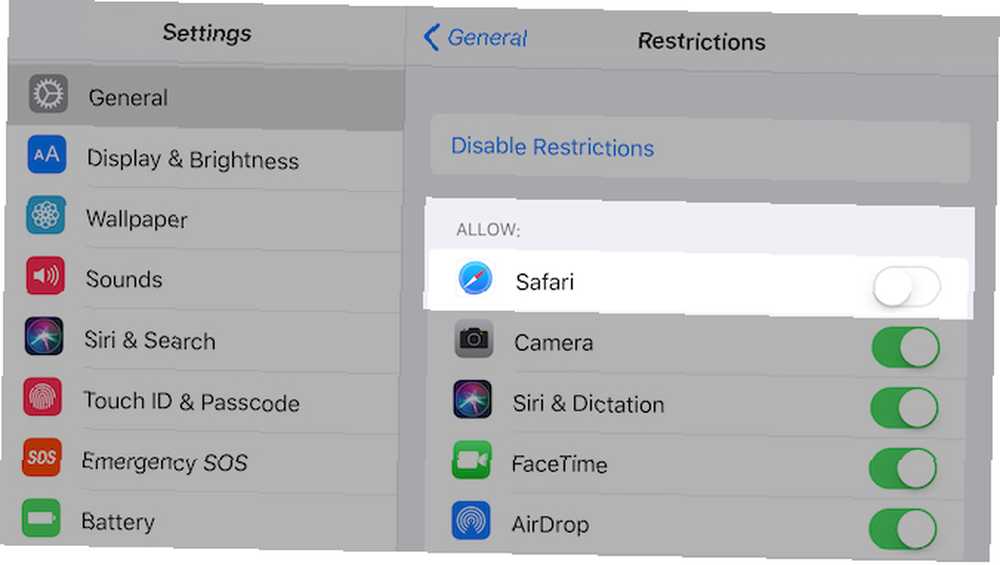
Niektóre aplikacje, takie jak przeglądarka, są przydatne i uzależniają. Jeśli chcesz ograniczyć ich użycie, możesz przejść drastyczną drogę blokowania dostępu do takich aplikacji.
W ten sposób musisz przeskoczyć przez kilka obręczy, aby ponownie włączyć dostęp, co z kolei powinno wystarczyć, aby dać ci chwilę do namysłu. Przekonasz się, że korzystasz z aplikacji z większą świadomością, szczególnie jeśli jesteś w jakimś cyfrowym poście.
Aby zablokować aplikację, funkcję lub stronę internetową, odwiedź Ustawienia> Ogólne> Ograniczenia i kliknij Włącz ograniczenia. Gdy to zrobisz, możesz włączyć / wyłączyć:
- Aplikacje takie jak Safari, Camera i iTunes Store
- Funkcje takie jak instalacja aplikacji, udostępnianie lokalizacji i edycja konta
W tej sekcji możesz również ograniczyć dostęp do stron internetowych i rodzaju treści wyświetlanych w różnych aplikacjach. Oczywiście ograniczenia te są również przydatne z punktu widzenia bezpieczeństwa i prywatności.
Po wyłączeniu aplikacji ikona aplikacji również zniknie. Ponieważ możesz zablokować tylko kilka aplikacji przy ustawieniach domyślnych, potrzebujesz aplikacji innej firmy, aby zablokować wszystko inne.
Cichszy iPhone dla spokojniejszego umysłu
Stworzenie minimalistycznego iPhone'a to tylko pierwszy krok do ograniczenia uzależnienia od smartfona. Oczywiście uzależnienie nie jest warunkiem koniecznym. Możesz skonfigurować iPhone'a bez bałaganu z różnych powodów, ponieważ usuwanie bałaganu jest dla ciebie dobre. Usuwanie bałaganu jest dobre dla Ciebie - ale dlaczego? Usuwanie bałaganu jest dla Ciebie dobre - ale dlaczego? Decluttering to świetny sposób na rozpoczęcie roku od poczucia świeżości i daje duże poczucie spełnienia - ale jest w tym coś więcej. Ten prosty nawyk może poprawić twoje życie. .











